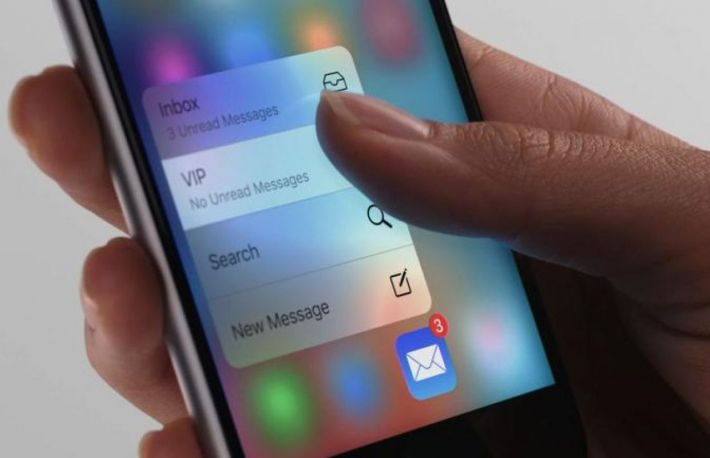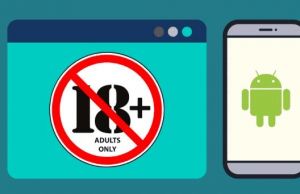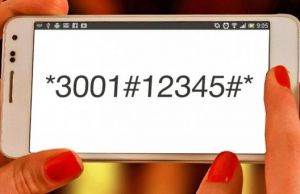1. Activarea si dezactivarea 3D Touch:
1. Lansati Settings din ecranul de start.
2. Accesati General.
3. Accesati Accessibility.
4. Accesati 3D Touch.
5. Puneti 3D Touch pe OFF, pentru a dezactiva optiunea:
6. Pentru a reactiva optiunea, puneti 3D Touch pe ON.
2. Reglarea sensibilitatii 3D Touch:
1. Lansati Settings din ecranul de start.
2. Accesati General.
3. Accesati Accessibility.
4. Accesati 3D Touch.
5. Mutati 3D Touch de pe Medium, fie pe Light (necesita mai putina presiune), fie pe Firm (necesita o presiune mai mare).
3. Folosirea actiunilor din ecranul de start cu 3D Touch:
1. Accesati ecranul de start, ce contine icoanele aplicatiilor pe care doriti sa le folositi.
2. Apasati ferm pe icoana pentru ca optiunile sa apara.
3. Accesati optiunea dorita.
Urmatoarele aplicatii built-in dispun toate de actiuni in ecranul de start:
• Messages – deschideti un mesaj si glisati in sus ca raspunsurile contextuale sa apara in jos sau puteti apasa un contact pentru cai alternative de conectare ( suna, mesaj, etc).
• Calendar – glisati in sus pentru a accepta sau refuza o invitatie de pe calendar.
• Photos –glisati in sus pentru a copia , da share, seta ca favorite sau sterge poze.
• Maps –apasati pe o piuneza sau locatie pentru a primi indicatii, pentru a deschide pagina de start sau pentru a da share unei locatii.
• Notes – alegeti o nota din lista de vizualizare si o puteti share-ui, muta sau sterge, glisand ecranul in sus.
• Reminders – apasati pe un memento individual pentru actiuni.
• iBooks Store – alegeti o carte si glisati in sus pentru a da share sau pentru a o arata in iBooks store.
• News – alegeti o stire si glisati ecranul in sus pentru a-i da like, a o salva sau a da share.
3. Previzualizarea si saltul cu 3D Touch
Peek and pop va permite sa previzualizati si sa sariti la mesaje, linkuri web si linkuri automate (detectori de date, locatii, informatii legate de zboruri, etc.) Peek va mai poate oferi actiuni rapide, pentru a nu fi nevoiti sa lansati un ecran intreg sau o aplicatie intreaga. Daca un peek este disponibil, restul ecranului se va incetosa, iar un anumit lucru sau link va fi scos in evidenta.
1. Apasati lucrul pe care doriti sa-l previzualizati.
2. Restul ecranului va fi in ceata si acel lucru sau link va fi scos in evidenta.
3. Apasati cu fermitate pentru a previzualiza lucrul respectiv.
4. Animarea unei Poze Live cu 3D Touch
Pozele live pot surprinde o miscare de 1.5 secunde inainte si dupa ce acestea sunt facute si pot surprinde evolutia unui zambet, zborul unei pasari, inceputul ploii, etc. Pozele Live prind viata cand glisati ecranul de la una la alta, insa pot fi animate oricand, pana si in cazul pozei de fundal al ecranului de blocare, folosind 3D touch.
1. Mergeti la Poza Live pe care doriti s-o animati.
2. Apasati cu fermitate pentru a o vedea si auzi cum prinde viata.
5. Trecerea de la o aplicatie la alta cu 3D Touch
1. Apasati cu fermitate pe partea stanga a ecranului.
2. Glisati putin la dreapta si dati drumul ecranului, pentru a permite aparitia fast app switcher (efect similar cu dublu click pe butonul Home).
3. Glisati la dreapta pana in capat pentru a trece in aplicatia anterioara.